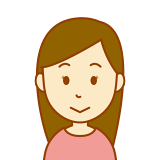
MotoGPタイミングパスについて教えていただけますか?

もちろんです。
いろいろな情報が表示できるのですが、使用方法がイマイチ分かりづらい。と、私も思いましたので、徹底的にご紹介したいと思います。
ご参考にどうぞ。
ウェルカム!
管理人のMoto次郎です。
みなさん、MotoGPタイミングパス 使っていますか?
オシライ(推しのライダー)が下位を走っていると、あんまりレース中継に情報が出てきませんよね。
そんなときでも、タイミングパスがあれば、どんな走行をしているのか、リアルタムで情報を入手することができるんです。
MotoGPタイミングパスとは、MotoGPのレース中に、リアルタイムで走行タイムが見られるサービスなのですが、使用タイヤや、現地の天候の状況まで分かるスグレモノです。
走行タイムについても、現在の走行タイムはもちろん、セクターごとの区間タイムや、ベストタイムなど、さまざまな表示ができるようになっています。
ちなみに、パソコンやスマホなどで使えるサービスです。
パソコンで表示した画面はこんな感じです。
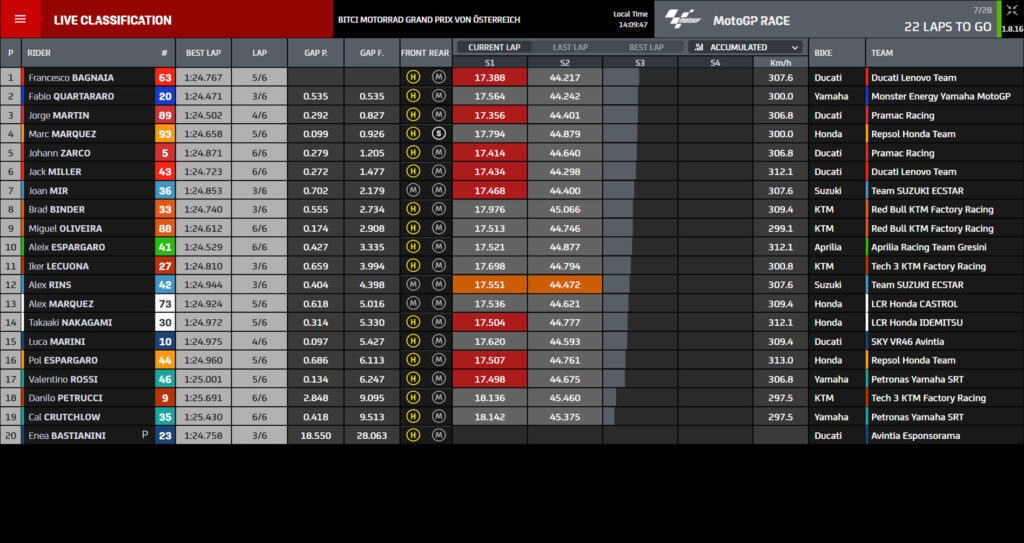
このサービスが、1シーズン ¥2106(€17.99x¥120)で楽しめるのですから、安いと言ってしまって良いのではないでしょうか。
年間20戦と考えると、1戦分で¥108です。
¥108じゃあ、今どき、フルサイズのポテトチップスすら買えません。
MotoGPレース観戦には、必須アイテムといえると思いますが、機能や使用方法などが詳しく解説されてないようなのです。
そこで、MotoGPタイミングパスの機能や使用方法、及び、申込み方法について、詳しくご紹介していきますので、是非、こちらを参考に、タイミングパスをゲットしちゃって下さい。
ってなことで、
今日は、タイミングパスの機能や使用方法、及び、申込み方法について、ご紹介していきたいと思います。
MotoGPタイミングパスの機能、使用方法
MotoGPタイミングパスとは、MotoGPオフィシャルが運営する、レース中にリアルタイムで走行タイムを見ることができる有料サービスです。
パソコンなどでMotoGPオフィシャルサイトにアクセスするか、スマホやタブレットに公式アプリをインストールすることで、表示することができます。
こちらでは、主にパソコンの画面を使ってご紹介していきます。
スマホやタブレットの場合は、表示が簡略化されていたり、少し画面構成が違う部分がありますが、同じように使えるはずです。
また、決勝レース/予選/FP、MotoGP/Moto2/Moto3によっても、表示内容が異なりますので、多少違いがあってもご心配なさらずに。
それでは、まずは、機能と使用方法について、ご紹介していきます。
起動方法
パソコンの場合は、『ライブ中継』ページの右側にある『Live Timing』のアイコンをクリック、
スマホの場合は、アプリ画面の下方に表示される『ストップウォッチ』のアイコンをタップ
ちなみに、ライブ中継されている時間内にしか使えません。
アイコンも表示されませんのでご注意を。
パソコン
『Live Timing』のアイコンをクリック

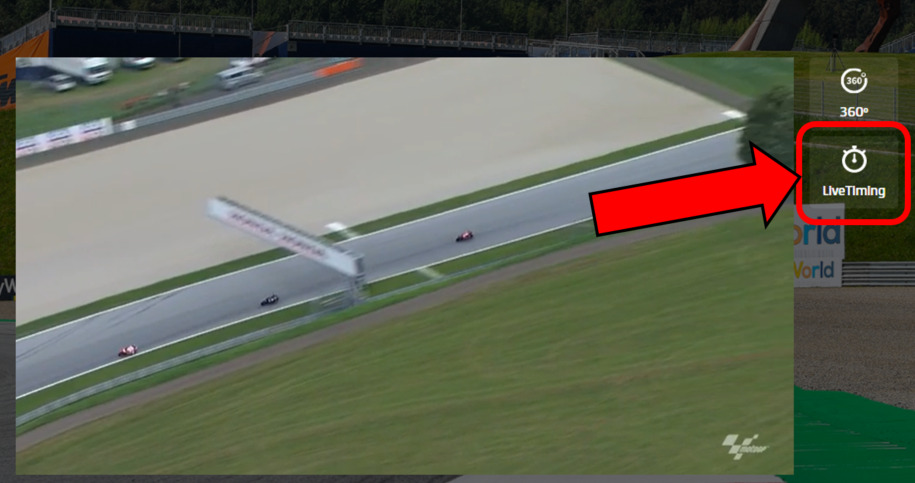
スマホ
『ストップウォッチ』のアイコンをタップ
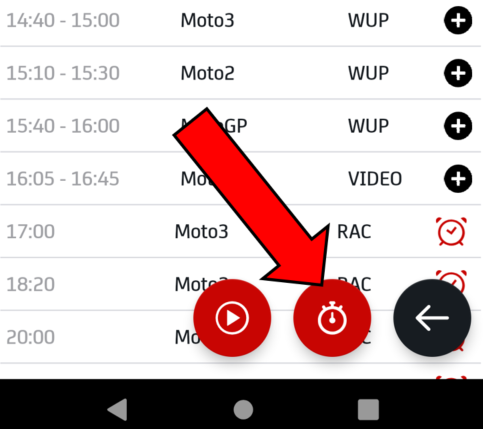
画面の切替方法
タイミングパスは、下記の4つの画面があります。
- LIVE CLASSIFICATION ;メイン画面
- LIVE WORLD STANDINGS ;チャンピオンシップポイント
- INTERMEDIATES ;前車とのタイム差
- WEATHER ;路面温度、天候情報
これらのは、『左上の赤いバナー』部分で切替できます。
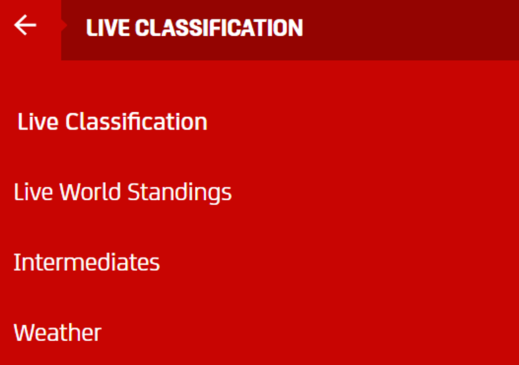
そして、上側の部分は全部の画面に共通した表示として、これらが表示されます。
「開催レース名」「現地時間」「レースカテゴリー」「走行中の周回数」「残り周回数」

それでは、画面を一つずつご紹介します。
LIVE CLASSIFICATION
メイン画面で、一番情報が多く、機能も豊富です。
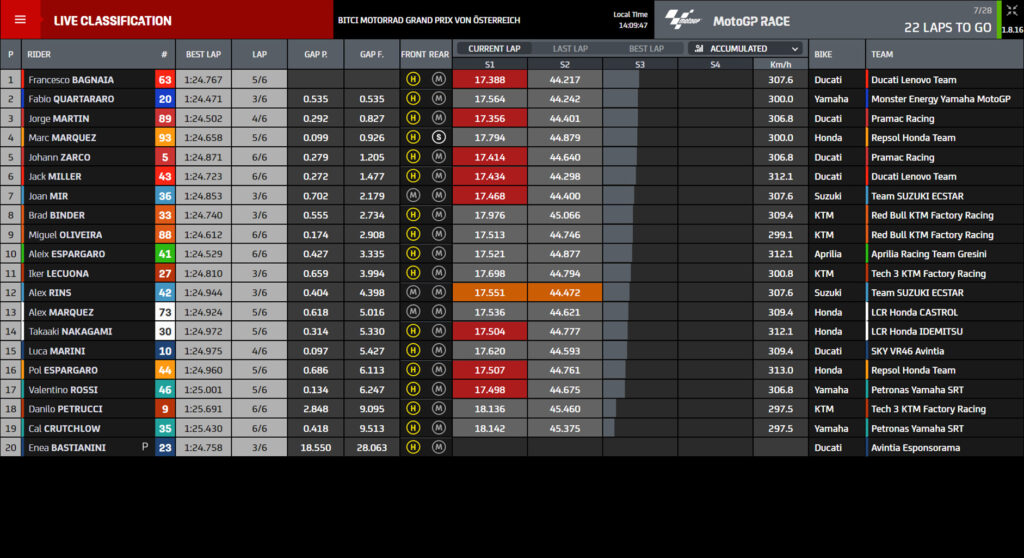
左側から1項目づつご紹介します。
「BEST LAP」「LAP」
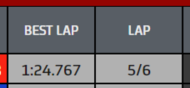
- BEST LAP;レース中の最速タイムです。
- LAP;最速タイムが出た周です。
5/6 となっていれば、6周走り終わっていて、5周目が最速ラップだったということです。
「GAP P.」「GAP F.」
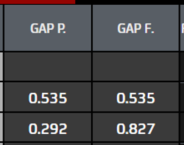
- GAP P. ;先頭車両とのギャップタイム(=タイム差)です。
- GAP F. ;前車とのギャップタイム(=タイム差)です。
「FRONT REAR」

- FRONT;フロントタイヤの情報です。H;ハード/M;ミディアム/S;ソフト
- REAR;リアタイヤの情報です。
「S1」「S2」「S3」「S4」「km/h」

- S1~S4;セクタータイムです。(=区間タイム)
この部分については、
「CURRENT LAP/LAST LAP/BEST LAP」と「ACCUMULATED/SECTOR」のボタンで表示の切替ができます。
また、灰色のバー表示が右方向へ伸びていっているのは、実際の走行位置を示しています。だいたいの車間距離を感覚的に知ることができます。
- CURRENT LAP;走行中の周のタイムです。
- LAST LAP;前の周のタイムです。
- BEST LAP;最速周のタイムです。
- ACCUMULATED;スタートからセクター脱出までのタイムです。
例えば「S3」に表示されるタイムは、「スタートからS3脱出(=S4突入)まで」のタイムです。 - SECTOR;セクター毎のタイムです。
例えば「S3」に表示されるタイムは「S3突入からS3脱出」までのタイムです。
LIVE WORLD STANDINGS
現在の走行中の順位のままレースが終わった場合の年間ランキングが分かります。
シーズン終盤戦には、とっても気になる情報ですね。
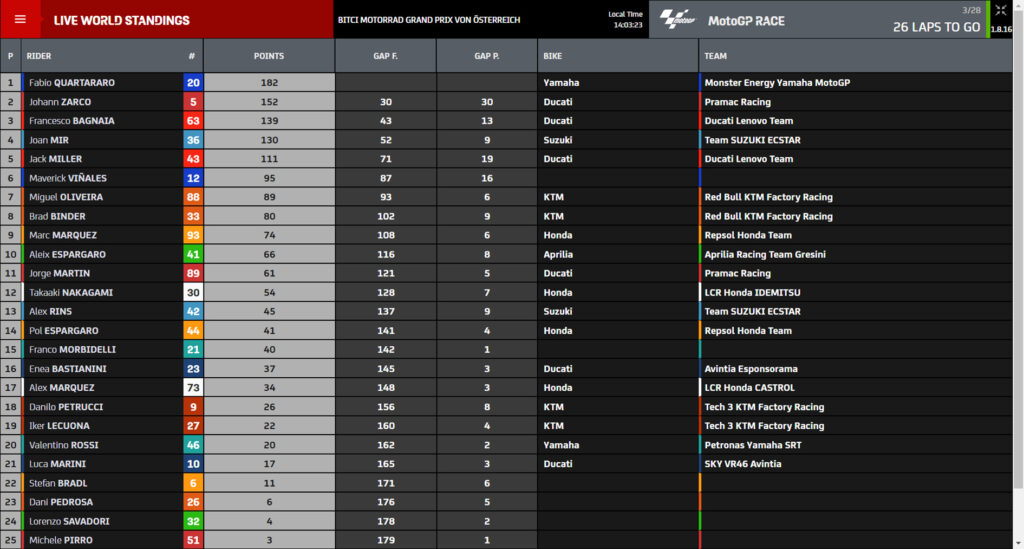
INTERMEDIATES
全車の前車とのタイム差が表示されます。
右側のタイムは、ラップタイムです。
レース中継にもトップ集団の中とか、集団と集団の間のタイム差は表示されますが、この画面では全車の情報が表示されます。
レース観戦中は、一番、見る機会が多い画面だと思います。
タイム差が縮まって行くときの高揚感が良いんですよね。
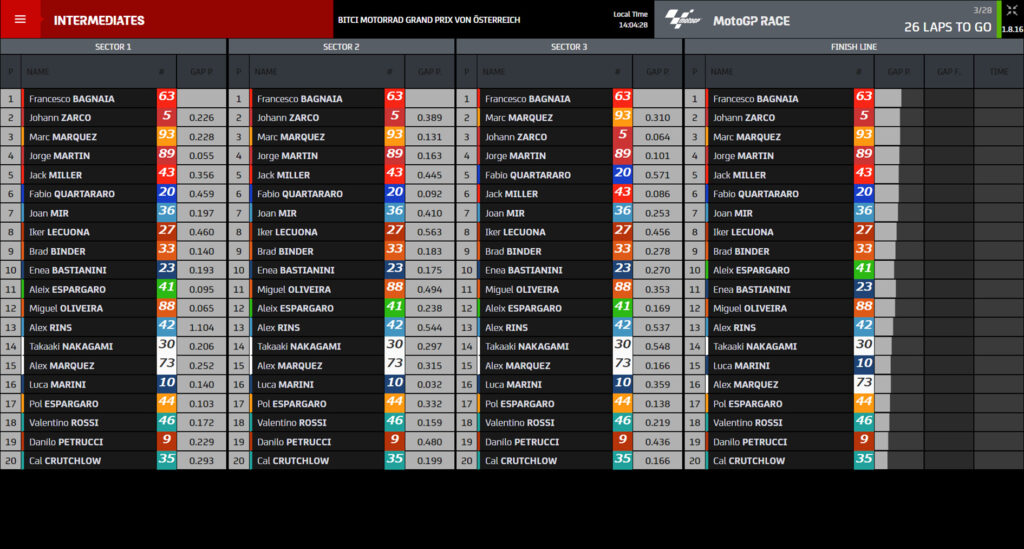
WEATHER
路面温度や天候に関する情報が表示されます。
- 天候、気温
- 路面温度
- 湿度
- 風速、風向き
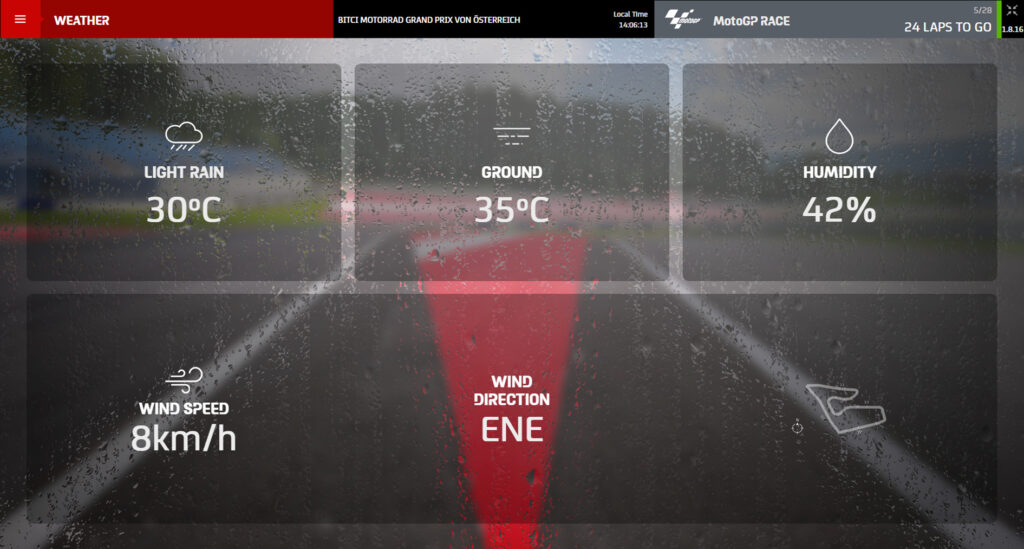
リアルタイムな情報ですから、グリッド上でスタートを待っている間に路面温度が上がったとか、そんな変化も知ることができます。
雨天のときは、画面に雨粒が付く演出があります。
残念ながら実際の雨の強さとは連動していないようですが。
★参考画面
以上が、タイミングパスの全貌です。
なんと言っても、リアルタイムでこれら全部の情報を見られるというのがサイコーなんです。
ちなみに、例えば、パソコンとスマホとタブレットを使ったり、パソコンを多モニター環境にしたり、複数ウィンドウ表示にして、全部の表示を一度に見たりなんてこともできます。
こんな感じに。笑

さてさて、みなさんが、タイミンパスを導入したくなってきたところで、
次に「登録手順について」ご紹介していきます。
登録手順
上記のように、タイミングパスは機能満載で、たったの¥2106(€17.99x¥120)ですから、是非、導入しちゃいましょう。
それでは、登録手順をご紹介してきます。
なお、公式サイトにログインしている前提で進めますので、途中でログイン画面が出てきたときは、ログインしつつて進めて下さい。
1.タイミングパス申し込み画面にアクセス
2.登録ボタンを押して、情報入力画面へ
料金などが表示されていますので、ご確認の後「登録」ボタンで、情報入力画面へ。
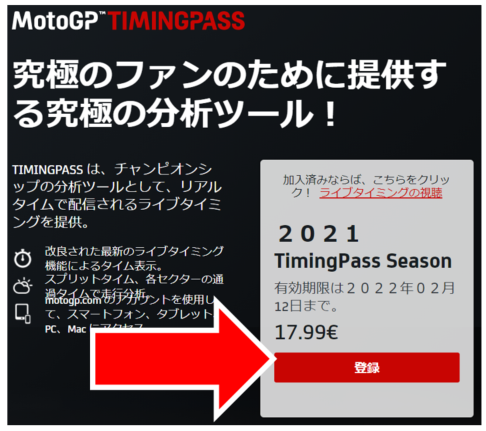
3.情報入力して申し込み完了
「住所」の確認と、「支払い方法」の確認をして、「購入終了」のボタンで、手続き完了です。
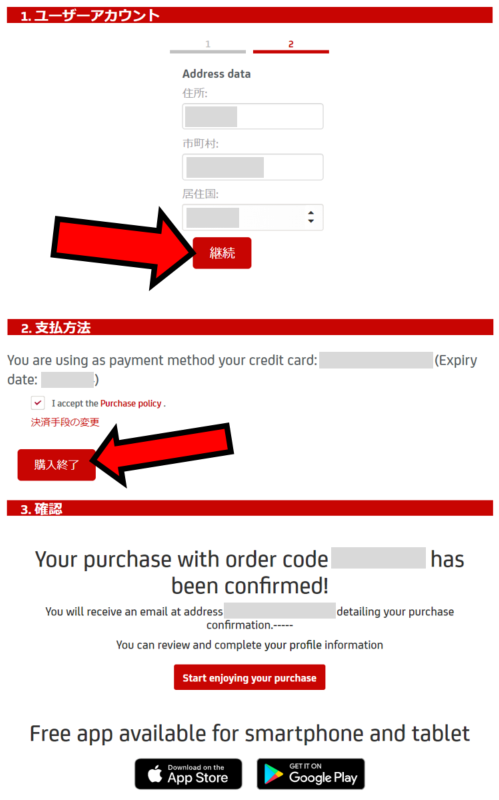
4.以上
スマホやタブレットで必要な方は、アプリをインストールして下さい。
みなさん、とっくにダウンロード済みだとは思いますが。笑
さあ、使用準備完了です。
定額制ですから、使って使って使い倒してしまいましょう。
念の為、もう一度、書いておきますが、
レースのライブ中継がされている時間内にしか、タイミングパスは使えません。
起動のアイコンも表示されませんのでご注意を。
まとめ
- タイミングパスは、MotoGPレース観戦の必須アイテム
- タイミングパスは、レース状況がリアルタイムに把握できる情報ツール
- パソコンやスマホやタブレットなど、何でもOK、同時に複数使用もOK
- 料金は、 1シーズンで¥2106(€17.99x¥120)
- 登録は、簡単3ステップ
みなさんも、タイミングパスを入手して、MotoGPレースをもっともっと楽しんじゃって下さい。
と、普通にご紹介してしまいましたが、タイミングパスってかなりマニアックなサービスだということに気づきました。
それなのに、最後まで読んでいただけるなんて、みなさんのMotoGPレベルに感服致します。
ってな事で、
それでは、
Have a nice MotoGP!
~最後に~
お気軽にコメントなどいただけるとうれしいです。
扱ってほしいテーマなどがありましたら、ぜひ、教えて下さい。









コメント